참고: Microsoft 365 앱 및 서비스는 더 이상 Internet Explorer 11 지원하지 않습니다. 자세히 알아보세요. Internet Explorer 11은 지원되는 브라우저로 유지됩니다. Internet Explorer 11 Windows 운영 체제의 구성 요소이며 설치된 제품에 대한 수명 주기 정책을 따릅니다.
웹용 PowerPoint 및 Microsoft 365용 PowerPoint에서는 YouTube와 Vimeo 온라인 비디오를 삽입할 수 있습니다. Microsoft 365 조직 계정(버전 1907 이상)을 보유하고 있는 경우 기업용 비디오 서비스인 Microsoft Stream의 온라인 비디오를 삽입할 수도 있습니다.
다른 버전의 PowerPoint에서는 YouTube 비디오가 현재 삽입할 수 있는 유일한 온라인 비디오입니다.
PowerPoint에서 다른 채널의 비디오 지원을 원하는 경우 도움말 > 피드백 > 제안이 있습니다를 클릭하여 기능을 제안해 보세요.
오류: “PowerPoint에서 이 Embed 태그로 이루어진 비디오를 삽입할 수 없습니다.”
비디오를 포함려면 http 로 시작하는 비디오 URL을 사용하거나 <iframe으로 시작하고 </iframe>으로 끝나는 embed 코드를 사용하세요.
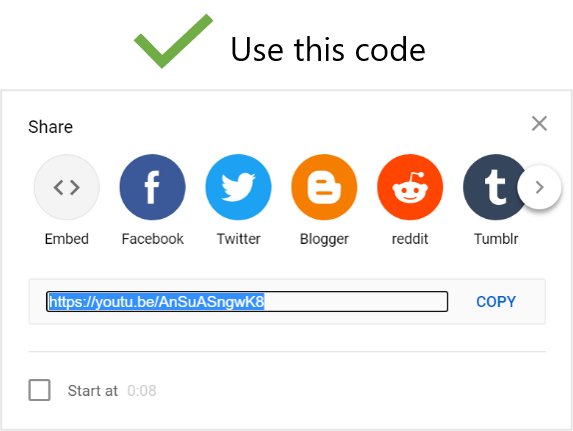
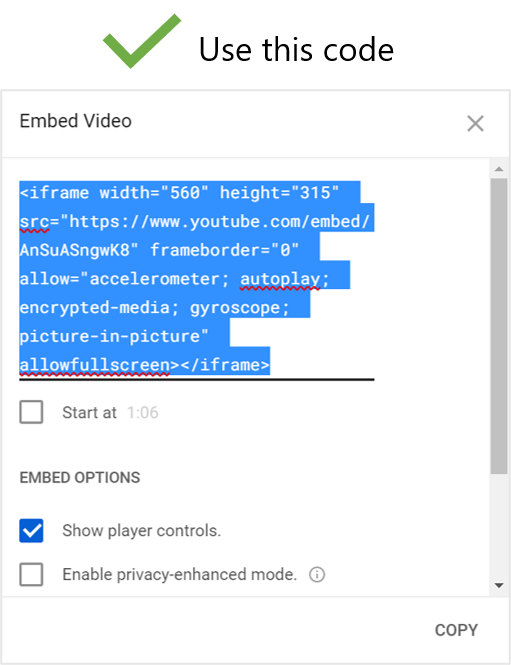
YouTube에서 Embed 태그를 복사하는 방법에 대한 지침은 다음 절차를 참조하세요.
YouTube 비디오 포함
-
삽입할 YouTube 비디오를 찾습니다.
-
비디오 프레임 아래에서 공유를 클릭합니다.

-
복사를 클릭합니다.
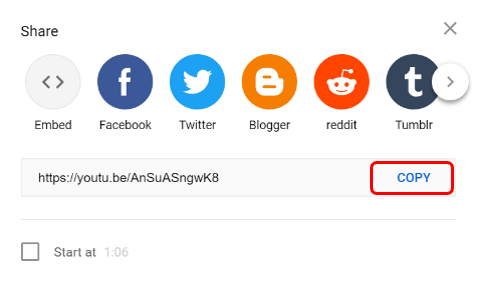
-
PowerPoint 에서 > 비디오 > 온라인 비디오삽입 을 클릭합니다. 비디오 Embed 태그 상자를 마우스 오른쪽 단추로 클릭하고 붙여넣기를 클릭하여 Embed 태그를 붙여넣은 후 화살표를 클릭합니다.
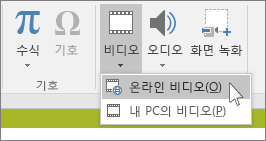
-
슬라이드 쇼 탭에서 현재 슬라이드부터를 클릭하여 포함된 비디오를 보고 재생합니다. 미리 보기 이미지를 처음 표시하려면 비디오 개체 틀을 클릭해야 할 수 있습니다.
비디오가 제대로 포함되지 않는 경우 PowerPoint YouTube 기능을 사용하기 위한 요구 사항을 보고 사용 중인 PowerPoint 버전에 필요한 업데이트가 설치되어 있는지 확인합니다.
문제 해결: Internet Explorer의 올바른 버전 가져오기
PowerPoint에서는 슬라이드에 포함된 온라인 비디오를 재생하기 위해 비디오 재생 기술을 Internet Explorer에서 실행합니다.
Internet Explorer 가져오기 또는 업데이트
-
Windows 7, Windows 8/8.1, Window 10에서는 Internet Explorer 11을 사용하세요.
-
Windows Vista에서는 Internet Explorer 9, 서비스 팩 2를 사용하세요.
비디오를 재생하는 동안 Internet Explorer을 열 필요가 없습니다. PowerPoint은 비디오를 재생할 때 기본 기술만 사용합니다.
Mac용 Microsoft 365용 PowerPoint 또는 Mac용 PowerPoint 2019에서 슬라이드에 YouTube 또는 Vimeo의 온라인 비디오를 삽입할 수 있습니다.
Mac용 Microsoft 365용 PowerPoint 에서 기업용 비디오 서비스인 Microsoft Stream의 온라인 비디오를 삽입할 수 있습니다. 조직의 사용자는 서로 비디오를 업로드하고 보고 공유할 수 있습니다. 이 기능을 사용하려면 Mac용 Microsoft 365용 PowerPoint 버전 16.27 이후 버전이 필요합니다.
Mac용 PowerPoint 2016에서 웹 비디오 플레이어라는 추가 기능을 사용하여 YouTube 또는 Vimeo 비디오를 삽입할 수 있습니다.
이러한 옵션에 대한 자세한 내용은 YouTube 또는 다른 사이트에서 비디오 삽입을 참조하세요.
죄송합니다. PowerPoint for Mac 2011는 온라인 비디오 삽입을 지원하지 않습니다.










